Genymotion for Linux - Sedang mencari cara menjalankan aplikasi Android di Ubuntu?. Bingung karena emulator Android untuk Linux pilihannya tidak sebanyak pada Microsoft Windows?. Coba gunakan Genymotion versi terbaru.
Kemarin kita sudah bagikan tutorial install Anbox di Ubuntu sekaligus cara install WhatsApp di Linux dari file Apk untuk berikirim pesan. Di posting tersebut juga sedikit kita jelaskan perbedaan Anbox dan emulator.
Kemarin kita sudah bagikan tutorial install Anbox di Ubuntu sekaligus cara install WhatsApp di Linux dari file Apk untuk berikirim pesan. Di posting tersebut juga sedikit kita jelaskan perbedaan Anbox dan emulator.
Jika tertarik, kalian bisa membaca artikelnya lewat link tersebut.
Jika dirasa Anbox terlalu berat dan kurang responsif (yah wajar saja karena masih dalam tahap beta), semoga tidak untuk kali ini. Sebelum kita mulai, ada baiknya untuk berkenalan dengan aplikasi multi-platform ini.
Perkenalan, Apa itu Genymotion?
Genymotion adalah salah satu emulator Android paling populer yang banyak digunakan developer untuk membuat, menguji, dan menjalankan aplikasi Android di PC Desktop / Laptop.
Selain terhitung ringan, kelebihan lain dari Genymotion adalah adanya dukungan Open GApps yang memungkinkan pengguna untuk menginstall Google Play Services secara instan.
Hanya dengan beberapa klik saja kita bisa langsung menikmati Play Store untuk memasang aplikasi maupun gim di Linux.
Dan yang menurut kita plling penting, kalian tidak perlu crack, patch, full version, keygen, serial dan kawan-kawan tindakan ilegal lainnya, karena Genymotion gratis telah tersedia untuk versi personal.
#1 Fitur Genymotion
- Dapat digunakan dengan webcam laptop
- Widget GPS untuk development aplikasi berbasis geolokasi
- Kompatibel dengan Android Studio dan SDK Tools
- Mendukung widget Open GApps
- Dapat berjalan di Windows, Mac, dan Linux
#2 Persyaratan Sistem
- Ubuntu 16.04 LTS / 18.04 LTS / 20.04 LTS- 64bit
- Debian 9 (Stretch), Fedora 29 - 64bit
- 64 bit CPU, with VT-x or AMD-V capability, enabled in BIOS settings
- Hardware accelerated GPU
- 400 MB disk space
- 2GB RAM
Install Oracle VM Virtualbox
Genymotion memanfaat teknologi virtualisasi untuk membuat setiap perangkat Android. Itulah mengapa Ia membutuhkan Virtualbox. Untuk menginstalnya, jalankan perintah ini di Terminal :
sudo apt install virtualbox
Jika ingin Virtualbox versi terbaru, paket .deb untuk keluarga Debian tersedia di website resminya virtualbox.org.
Panduan instalasinya bisa dilihat lewat video yang sudah di-upload ke channel YouTube kita di atas. Jangan sungkan untuk bertanya lewat komentar di bawah jika ada yang kurang paham.
Download Genymotion Terbaru
Meskipun gratis untuk penggunaan personal, kita perlu membuat akun supaya dapat membuka dashboard utama Genymotion setelah memasang file binnary emulator. Jadi langsung saja buka halaman registrasi akun.
Isi semua data yang diperlukan dan berikan ceklist pada I accept the privacy policy dan terms and conditions, lalu klik tombol Create account.
Sekarang ikuti langkah-langkah berikut :
- Klik menu Solution > Genymotion Desktop > Download
- Sekarang hantam tombol Download for Linux (64 bit) :
- Tunggu proses download genymotion-3.1.1-linux_x64.bin
- Sudah?. Mari lanjutkan ke proses instalasi
Oh ya, saat artikel ini diperbarui, versi terbaru Genymotion adalah 3.1.1. Tidak banyak perubahan di rilis ini. Tapi yang kita rasakan, aplikasinya jadi lebih responsif daripada versi 3.0.1.
Install Genymotion di Ubuntu Linux
Oh ya, distribusi Linux yang digunakan disini adalah Ubuntu 16.04 LTS. Meski demikian, panduan ini juga dapat diterapkan pada Ubuntu 18.04 LTS, 20.04 LTS, keatas dan semua distro (asal memenuhi persyaratan di atas).
Langsung saja, simak langkah-langkah berikut :
- Buka folder yang berisi file binnary genymotion
- Klik kanan pada area kosong lalu pilih Open in Terminal
- Berikan permission agar berkas dapat di eksekusi :
chmod +x genymotion-3.1.1-linux_x64.bin- Setelah itu jalankan perintah ini (bisa ditambah sudo agar dapat diakses semua user) :
./genymotion-3.1.1-linux_x64.bin- Ketik 'y' untuk melanjutkan atau 'n' untuk membatalkan
- Instalasi akan berjalan secara otomatis
- Genymotion dapat dibuka lewat app launcher
Selanjutnya tinggal tambah virtual device baru sesuai kebutuhan dan ikuti instruksi yang tampil di layar komputer.
Nah, untuk lebih jelasnya bisa lihat video yang sudah kita upload di channel YouTube kita di atas. Jika masih bingung, sampaikan saja lewat kolom komentar di bawah artikel.
Install Google Play Store Genymotion
Sejak versi 2.10, pengembang telah membekali Genymotion dengan Open GApps secara default. Sekarang Genymotion sudah menginjak versi 3.0.1 saat tutorial ini dibuat versi 3.1.1 saat tutorial ini di-update.
Open GApps widget tersedia di toolbar saat virtual device dijalankan :
Klik pada widget tersebut (lihat screenshot di atas untuk lebih jelasnya), maka pemasangan akan berjalan secara otomatis.
Oh ya, sekedar mengingatkan, proses tersebut membutuhkan koneksi, jadi pastikan perangkat komputer kalian terkoneksi dengan jaringan internet. Oke, mari kita lanjutkan ke poin berikutnya.
Cara Uninstall Genymotion di Linux
Jika memang sudah tidak dibutuhkan kita dapat menghapus Genymotion di Linux kapanpun. Caranya sudah kita tulis di artikel terbaru. Silahkan merapat ke posting cara remove Genymotion Ubuntu.
Bagikan panduan install Genymotion, emulator Android ringan di Linux Ubuntu jika bermanfaat. Jika ada pertanyaan silahkan sampaikan melalui komentar dibawah. Terimakasih sudah membaca, semoga berkah!.


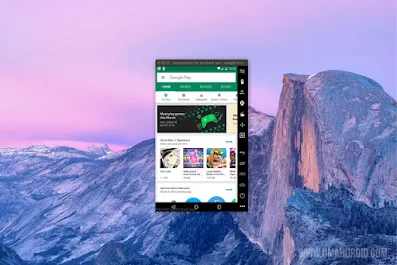


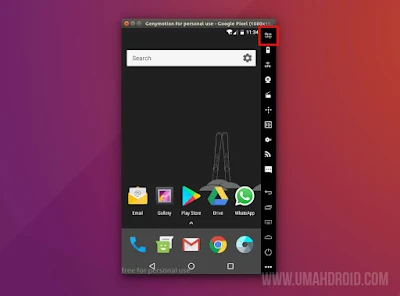
4 komentar
#maafpemula